 |
| 유투브 구독신청~ 알림설정~ 좋아요. 감사합니다. |
오늘은 파워포인트에서 표를 삽입하는
방법과 표 스타일을 디자인하는 방법에
대해 알아보겠습니다.
시각적으로도 좋고 깔끔하게 데이터를
표현할수 있죠.
한번 살펴보겠습니다.
파워포인트를 실행합니다.
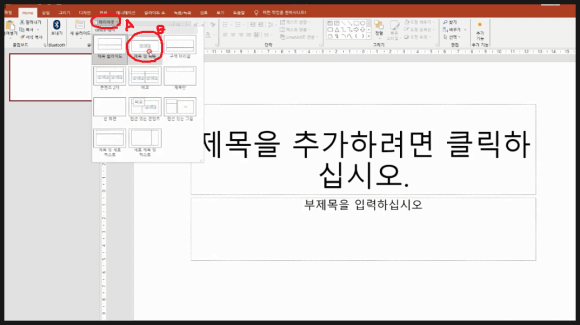
기본 활성된 슬라이드를 메뉴의
홈에서 레이아웃(A)을 선택합니다.
뜨는 레이아웃에서 제목및내용(B)을
선택합니다.
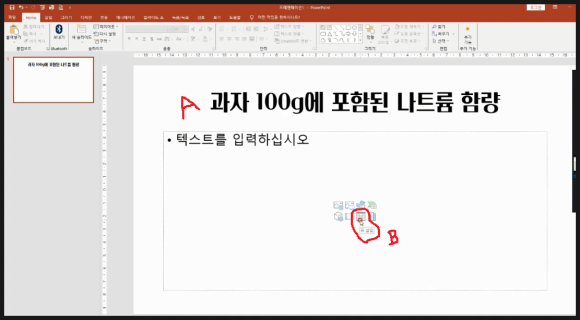
제목 부분에 (A)와 같이 입력합니다.
슬라이드 작업창 중간에 보면 여러
아이콘모양이 보이는데 여기서
표삽입(B)아이콘을 클릭합니다.
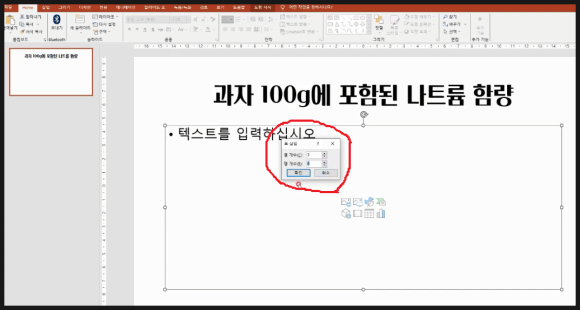
그러면 뜨는 창에서 행수와 열수를
지정하고 확인합니다. 여기서는
3열6행을 입력했습니다.
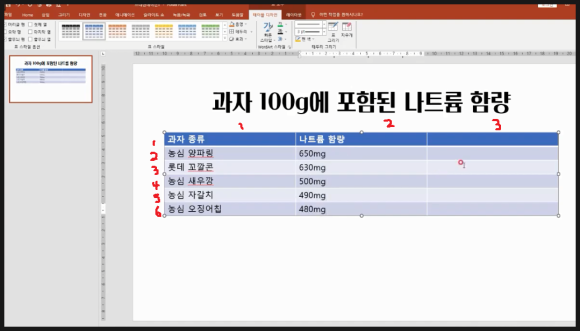
그러면 위 그림과 같이 3열6행의
표가 삽입되고 삽입된 표에 셀 내부를
클릭해서 문자를 입력합니다.

제일 우측부분을 클릭 후
드래그해서 셀을 선택합니다.
그리고 마우스오른쪽클릭해서 나오는
메뉴에서 셀병합(A)를 하셔도 되고
또는 상단의 메뉴에서
표도구/테이블디자인에 보면
지우개(B)가 있습니다.
이 지우개로 셀 경계선을 클릭하면
아래그림(E)처럼 삭제가 됩니다.
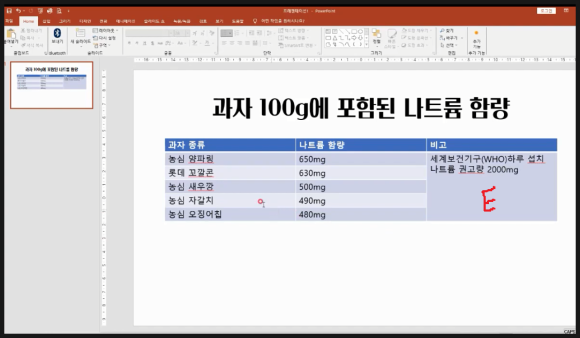
셀이 합쳐진 상태에서 위 그림과
같이 문자를 입력합니다.
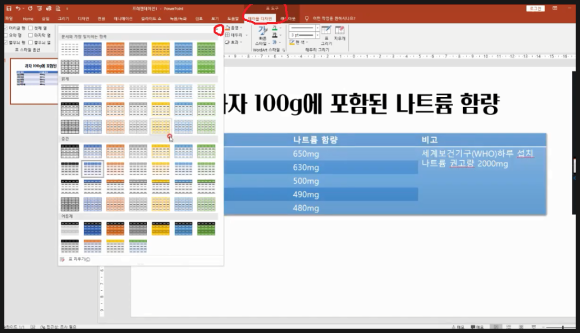
표를 선택하고 상단 메뉴의 표도구에
테이블디자인을 클릭하시면 위 그림과
같이 다양한 표 스타일이 뜹니다.
여기서 원하시는 형태의 스타일을
지정하시면 됩니다.
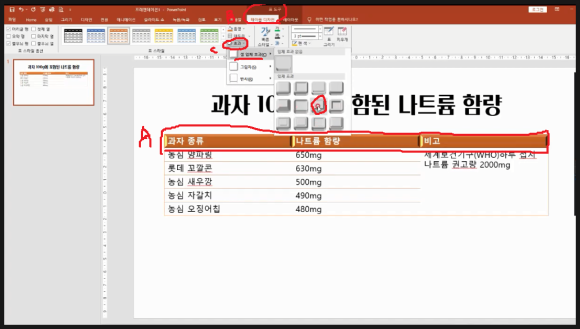
표의 상단부분을 클릭 후
드래그해서 선택한다음 표도구의
테이블디자인을클 릭하시면 효과(C)
에서 셀입체효과를 클릭하고
여러 입체효과중 선택해서 지정
할수 있습니다.
또한 그림자효과도 줄수 있습니다.
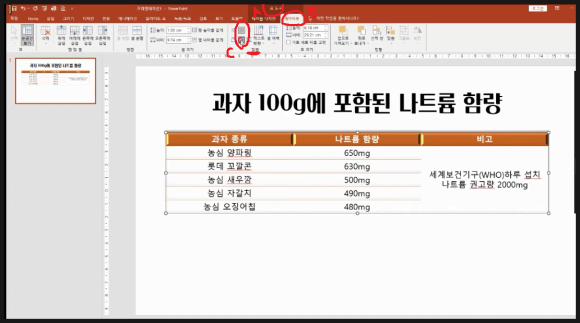
다시 표를 선택하고
메뉴의 표도구에서 레이아웃(B)를
선택하고(C)부분에서 문자의 위치를
가로 세로 방향으로 중앙에
위치할수 있습니다.
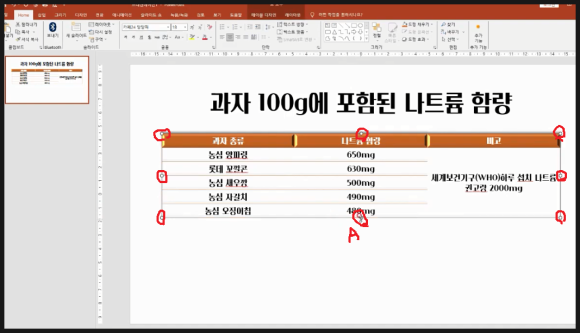
표테두리의 (A)와 같은 점을 클릭 후
드래그 해서 표의 크기를 조절할수
있습니다.
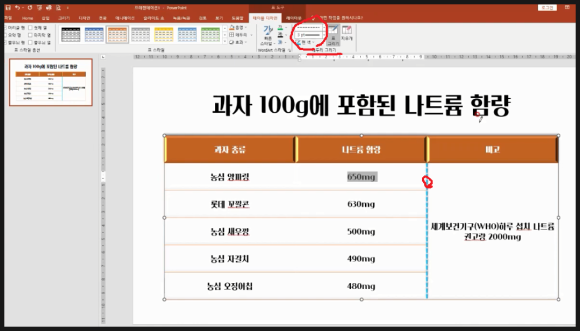
메뉴의 표도구의 테이블디자인에
보시면 표 테두리 그리기에서
선형태, 선굵기,선색깔을 지정 후
직접 선을 그릴수도 있습니다.
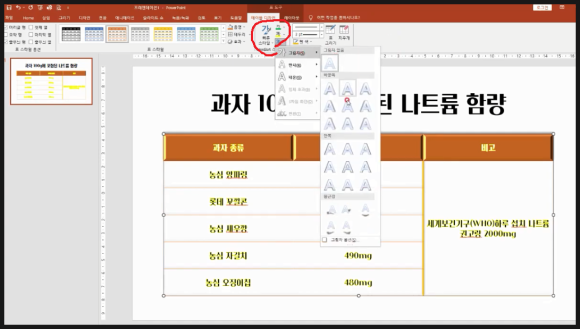
또한 표를 선택하고 테이블디자인에서
쓰여진 문자에 대해 다양한 워드아트를
지정할수 있습니다.
이 처럼 다양한 표를 생성하고 스타일을
바꾸고 쓰여진 문자에 대한 다양한
효과를 지정할수 있습니다.
아래 동영상을 참고하시면 쉽게
이해 되시리라 생각됩니다.
-감사합니다.-




댓글 없음:
댓글 쓰기